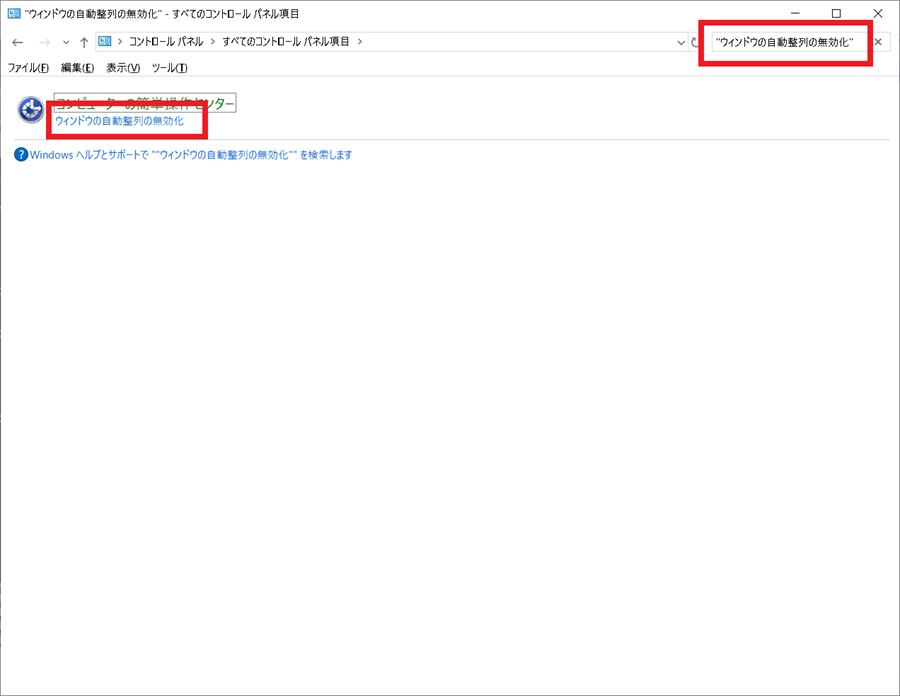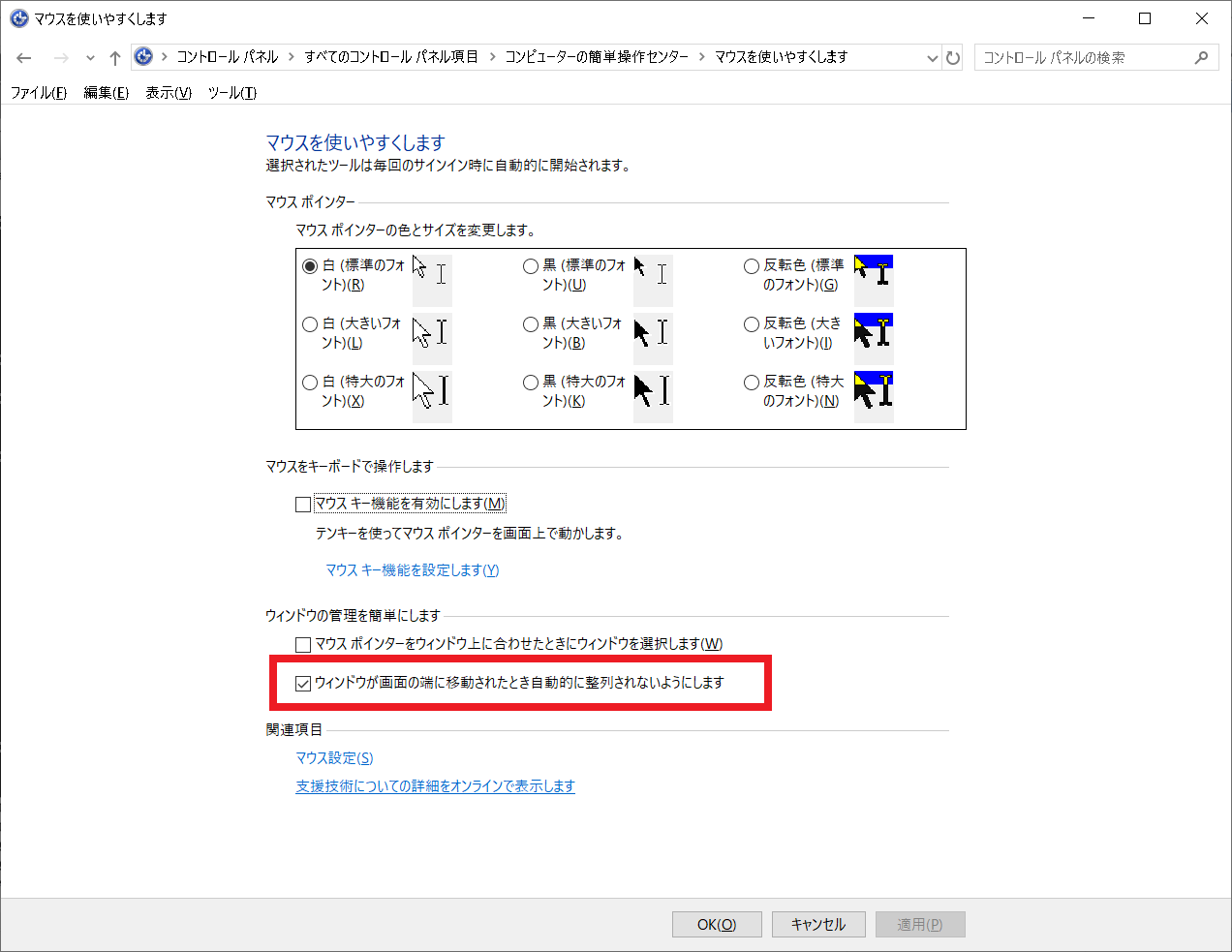ウィンドウの自動整列の無効化 | Windows 10 コントロールパネル
このページではWindows 10環境においてウィンドウの自動整列の無効化を実行する手順に関して説明します。コントロールパネルを使用します。
(1)
以下の手順によりコントロールパネルを起動することが可能です。
・[スタートメニュー] → [Windowsシステムツール] → [コントロールパネル] (バージョンによっては"Control Panel"と表示される場合もあります。)
・

参考:コントロールパネルの開き方
(2)
右上の検索窓に"ウィンドウの自動整列の無効化"を入力します。
その後 [Enter] キーを押します。
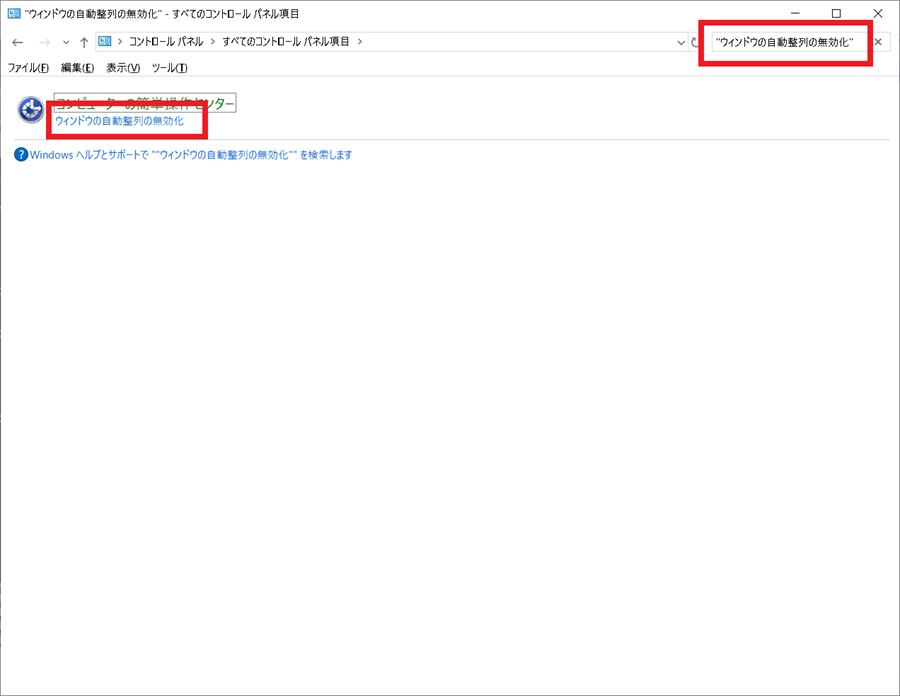
(3)
"ウィンドウの自動整列の無効化"をクリックします。
(4)
以下画面が表示されます。
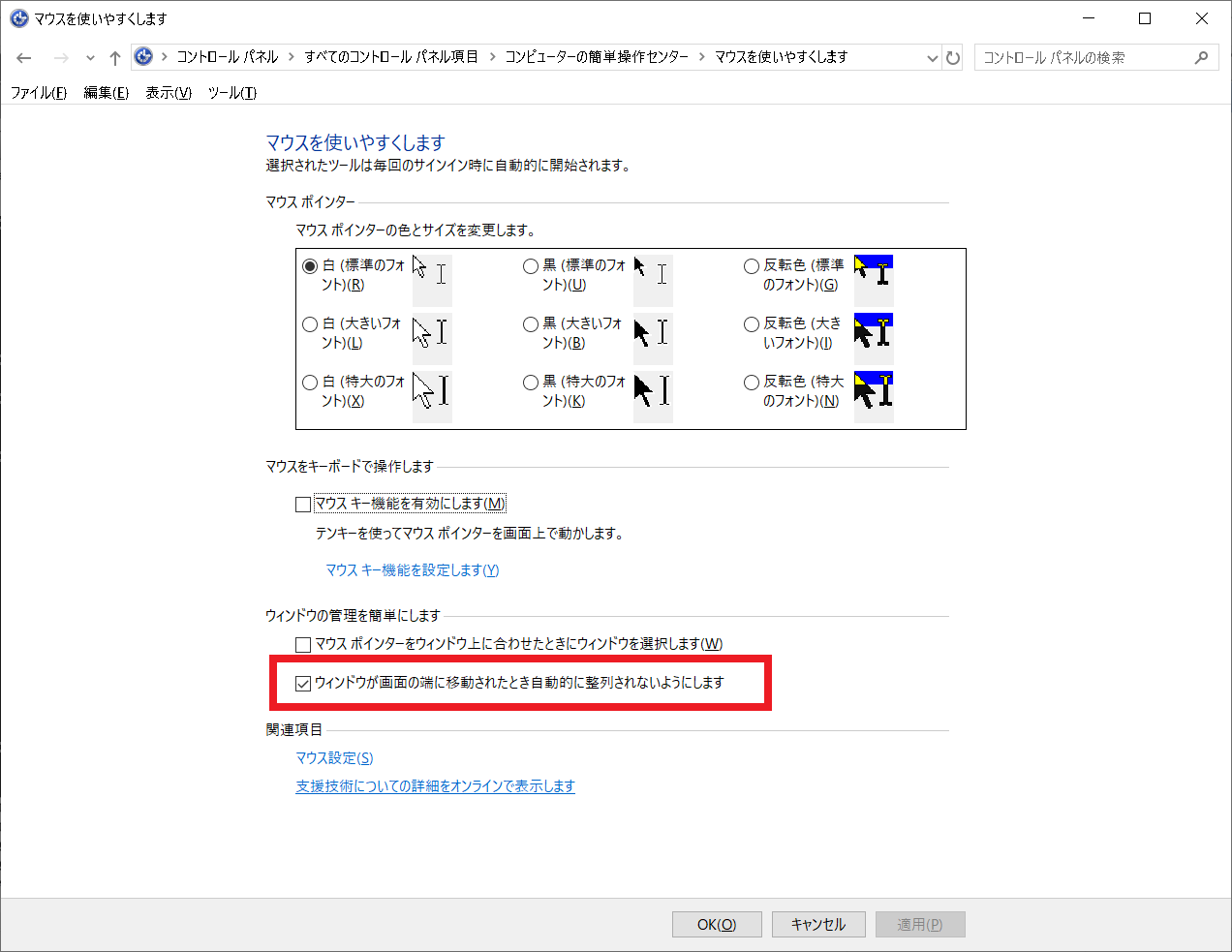
画面を自動的に整列されるのを無効化する機能です。マウスなどで画面を隅に移動したときに自動的に整列されるのが嫌な人はこの設定をオンにしてください。
"ウインドウが画面の端に移動されたとき自動的に整列されなようにします。"
コントロールパネル機能一覧